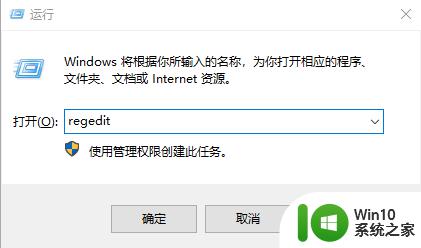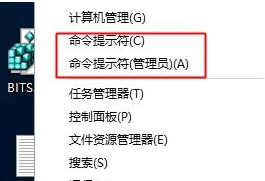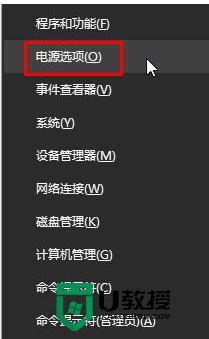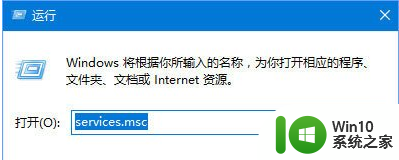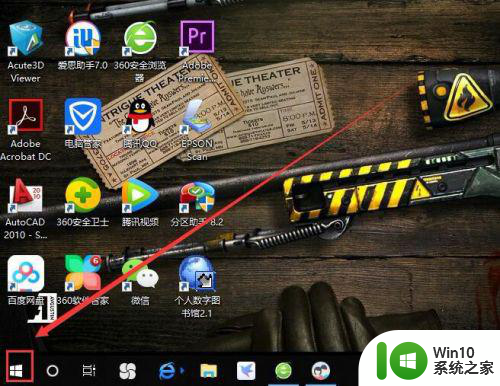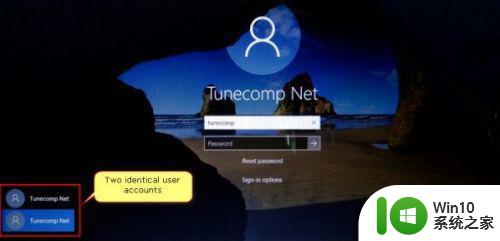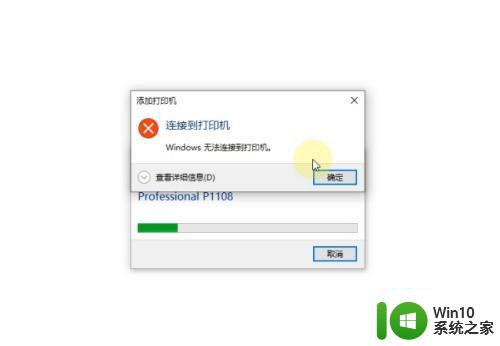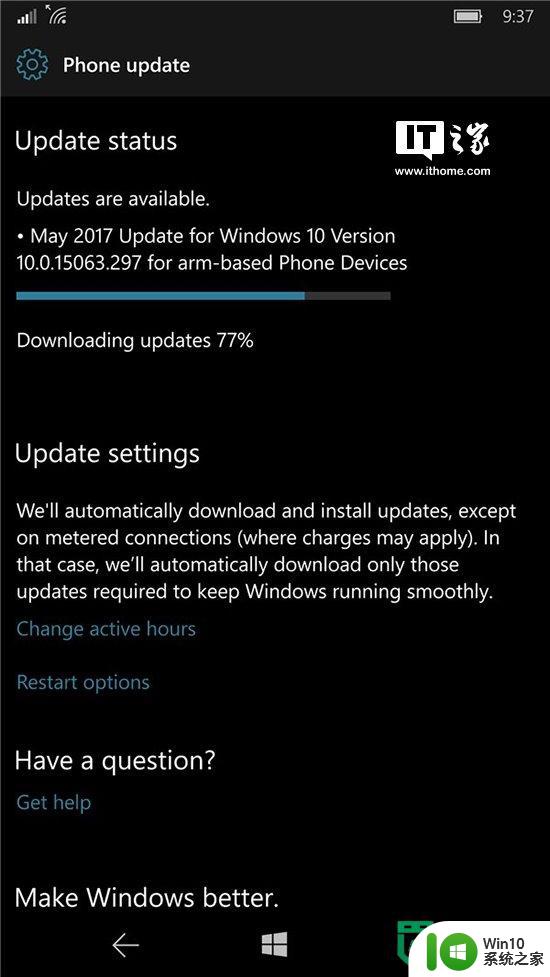win10系统升级至创意者后开机提示密码错误的解决方法 win10创意者更新后开机密码错误怎么办
更新时间:2024-05-01 15:10:54作者:yang
随着Win10系统升级至创意者版本,有用户反映在开机时提示密码错误的情况,这可能是由于系统更新导致密码验证机制出现问题所致。针对这一情况,用户可以尝试重新输入密码、使用密码重置工具或者联系系统管理员进行解决。在升级系统时,及时备份重要数据也是至关重要的一步。希望以上方法能帮助到遇到类似问题的用户。
解决方法一:针对笔记本
1、按下“FN + NumLk”数字键盘切换键(14寸的笔记本电脑上,NumLk常与F6、F8、Insert等按键重叠在同一按键上),将小键盘开关关闭后尝试重新输入密码是否可以正常登陆。

解决方法二:
如果之前使用微软账户登陆的话,那么现在需要输入的不是本地用户账户密码,而是输入之前使用的微软账户密码即可正常登陆!
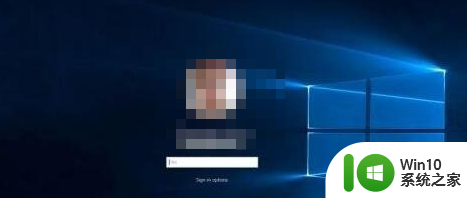
以上就是win10系统升级至创意者后开机提示密码错误的解决方法的全部内容,有出现这种现象的小伙伴不妨根据小编的方法来解决吧,希望能够对大家有所帮助。